विषयसूची:

वीडियो: अपने लैपटॉप के बैटरी चार्ज का जीवन कैसे बढ़ाएं: 4 कदम
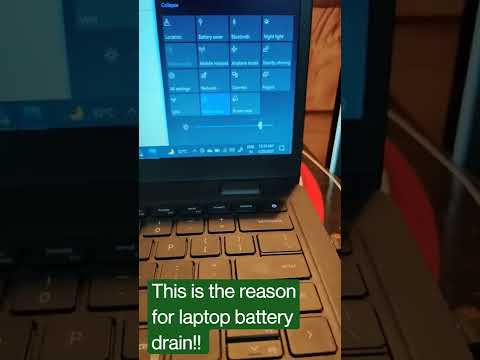
2024 लेखक: John Day | [email protected]. अंतिम बार संशोधित: 2024-01-30 09:23

इस निर्देश में, आप सीखेंगे कि लैपटॉप के चार्ज का जीवन कैसे बढ़ाया जाए। यदि आप हवाई यात्रा करने जा रहे हैं या लंबी दूरी तक गाड़ी चला रहे हैं, तो ये कदम बैटरी को सामान्य से अधिक समय तक चलने में मदद कर सकते हैं और सवारी को थोड़ा कम तनावपूर्ण बना सकते हैं।
कई सरल कदम और कुछ और जटिल कदम हैं लेकिन अंत में, मैं अपने साल पुराने लैपटॉप पर 8 घंटे का चार्ज हासिल करने में सक्षम था। आपके लैपटॉप के लिए परिणाम अलग-अलग होंगे यदि आपके पास एक अक्षम सीपीयू या एक उच्च आरपीएम हार्ड ड्राइव है तो लाभ कम होगा, लेकिन आम तौर पर आप एक चार्ज से अधिक समय प्राप्त करेंगे। कुछ मामलों में, इन चरणों का पालन करने से बैटरी की लाइफ भी बढ़ सकती है। यानी 100 डॉलर या उससे ज्यादा की बचत। इस निर्देश में इस्तेमाल किया गया लैपटॉप एक एचपी पैवेलियन DV5130ca स्पेक्स है: 2.0 गीगाहर्ट्ज़ - एएमडी टूरियन 64 120 गीगाबाइट 4700 आरपीएम ब्रॉडकॉम 802.11 बी / जी वायरलेस एडेप्टर 128 एमबी एटीआई रेज मोबाइल विंडोज एक्सपी एमसीई 2005 बिजली के लिए पीसी को कॉन्फ़िगर करते समय अन्य सभी विनिर्देश महत्वहीन हैं। प्रबंध।
चरण 1: सरल प्रारंभ करें

उन लोगों के लिए जो प्रोग्राम इंस्टॉल करने और नई बैटरी खरीदना नहीं चाहते हैं, ये कुछ सरल चीजें हैं जो आप चार्ज के जीवन को बढ़ाने के लिए कर सकते हैं।
1. अपने मॉनीटर की चमक को न्यूनतम पठनीय स्तर तक कम करें। अधिकांश लैपटॉप में बैकलाइट "मिनी-फ्लोरोसेंट" (कोल्ड कैथोड) बल्ब की तरह होती है। वे वास्तव में आपकी बैटरी को जल्दी खत्म कर देंगे। 2. जब आपको इसकी आवश्यकता न हो तो अपने वाईफाई को बंद कर दें। वाईफाई कार्ड एक और शक्ति का भूखा उपकरण है। इस बारे में सोचें - जब आप अपने सेल फोन पर कॉल करते हैं, तो बैटरी बहुत जल्दी खत्म हो जाती है, लेकिन अगर आप केवल गेम खेलते हैं या संगीत सुनते हैं, तो यह बहुत लंबे समय तक चल सकता है। यह वही विचार है। वाईफाई कार्ड हर समय हॉटस्पॉट को "कॉल" कर रहा है। यहां तक कि अगर आसपास कोई हॉटस्पॉट नहीं है, तो वह लगातार एक की तलाश में है। 3. अपने सीपीयू को नियंत्रित करने के लिए विंडोज़ प्रिमिटिव पावर मैनेजमेंट का उपयोग करें। दीवार से अनप्लग होने पर, अपने टास्क बार में बैटरी पर क्लिक करें और अधिकतम बैटरी पर क्लिक करें। यह आपके लैपटॉप के जीवन को बढ़ा देगा क्योंकि आपका सीपीयू धीमी गति से कम हो जाएगा। (अपने सीपीयू की गति को कम करने की बेहतर व्याख्या के लिए पढ़ना जारी रखें क्योंकि इससे आपके बैटरी चार्ज की लंबाई में बहुत बड़ा अंतर आता है।) 4. अनावश्यक बाह्य उपकरणों को अनप्लग करें। जब आपको उनकी आवश्यकता न हो तो उस USB लाइट या अपने वायरलेस माउस को अनप्लग करें। हालांकि मामूली, ये डिवाइस आपको कुछ अतिरिक्त मिनटों का चार्ज दे सकते हैं।
चरण 2: द नाइटी किरकिरा

जब नेट पर उपलब्ध कुछ बेहतरीन मुफ्त कार्यक्रमों की तुलना में विंडोज़ पावर प्रबंधन काफी आदिम है।
मेरे द्वारा उपयोग किए जाने वाले पावर प्रबंधन एप्लिकेशन को "स्पीडस्विचएक्सपी" कहा जाता है। यह आपके CPU की गति को नियंत्रित करते समय आपको और भी कई विकल्प देता है। यह आपको मैक्सिमम बैटरी सेट करने का विकल्प देता है। यह सेटिंग आपके CPU की गति को उस न्यूनतम तक कम कर देगी जो वह जाएगा। मेरे मामले में यह 800 मेगाहर्ट्ज है। मुझे पता है कि यह हास्यास्पद लगता है, लेकिन यह वास्तव में एक बहुत ही उपयोगी गति है। मैं मीडिया सेंटर चला सकता हूं और अपने पसंदीदा टीवी शो चला सकता हूं और भूल सकता हूं कि मैं कम गति से दौड़ रहा हूं। यह वर्ड प्रोसेसिंग और साधारण गेम खेलने के लिए भी अच्छा है। यह सॉफ्टवेयर पैकेज डायनेमिक स्विचिंग भी प्रदान करता है। जब आपका कंप्यूटर बिजली की मांग करता है, तो यह स्वचालित रूप से सीपीयू की गति को समायोजित करने के लिए टक्कर देगा। अगर मैं अचानक क्वैक का खेल खेलने का फैसला करता हूं, तो सीपीयू पूरे 2000 मेगाहर्ट्ज पर कूद जाएगा। मैं आमतौर पर क्वेक जैसे गहन गेम खेलने की सलाह नहीं देता क्योंकि यह बैटरी पर दबाव डालता है और उन्हें इतनी जल्दी डिस्चार्ज कर देता है कि यह वास्तव में कोशिकाओं को नुकसान पहुंचाता है और उनके पास होने वाले कुल चार्ज को कम कर देता है। इस कार्यक्रम के लिए Google, कई अन्य भी हैं जो प्रकृति में समान हैं।
चरण 3: बड़ा समाधान
यह अंतिम चरण तब तक अनावश्यक है जब तक कि आपकी बैटरी उपयोग करने योग्य समय के लिए चार्ज नहीं रखेगी। हालांकि यह आपको बैटरी लाइफ की कुल लंबाई में एक बड़ा लाभ देता है।
बैटरी प्लस जैसे स्टोर पर जाएं और एक नई लैपटॉप बैटरी खरीदें। आमतौर पर दो प्रकार की उच्च क्षमता और मानक आकार की फैक्ट्री बैटरी होती है। मैं उच्च क्षमता वाली बैटरी की अत्यधिक अनुशंसा करता हूं। यही मुख्य कारण है कि मैंने 8 घंटे का चार्ज हासिल किया। उच्च क्षमता वाली बैटरी में अक्सर स्टॉक बैटरी की तुलना में अधिक सेल होते हैं और इस प्रकार अधिक चार्ज समय देते हैं।
चरण 4: अपनी नई बैटरी की देखभाल
बैटरी को हर दो सप्ताह में कम से कम एक बार नियमित रूप से डिस्चार्ज करना सुनिश्चित करें।
यह भी महत्वपूर्ण है कि बैटरी पर अधिक दबाव न डालें। मैं आपके iPod को चार्ज करने, वायरलेस वेब पर सर्फ़ करने और एक ही समय में मूवी बर्न करने की अनुशंसा नहीं करता। बैटरी पर एक बड़ा दबाव डालने से उन्हें तेजी से डिस्चार्ज किया जा सकता है और फिर उन्हें सुरक्षित रूप से डिस्चार्ज किया जा सकता है। यह अधिक गर्मी के कारण आंतरिक रसायन विज्ञान को नुकसान पहुंचाता है। सबसे महत्वपूर्ण सामान्य ज्ञान का प्रयोग करें!
सिफारिश की:
अपने लैपटॉप के जीवन का विस्तार करें! इसके हीट सिंक से धूल को साफ करें।: ३ कदम

अपने लैपटॉप के जीवन का विस्तार करें! इसके हीट सिंक से धूल को साफ करें: मैंने अपने तोशिबा लैपटॉप के हीट सिंक से धूल को कैसे साफ किया, इसका एक बहुत ही बुनियादी अवलोकन। वहाँ बहुत कुछ था! मुझे विश्वास नहीं हो रहा है कि निर्माताओं द्वारा इस अभ्यास की अनुशंसा और प्रोत्साहित नहीं किया जाता है। अगर धूल हवा के इनलेट और आउटलेट को रोक रही है और
धीमे/मृत लैपटॉप को तेज़ लैपटॉप में बदलने के लिए लैपटॉप सीपीयू (और अन्य कूल स्टफ!) को कैसे अपग्रेड करें !: 4 कदम

धीमे/मृत लैपटॉप को तेज़ लैपटॉप में बदलने के लिए लैपटॉप सीपीयू (और अन्य कूल सामग्री!) बहुत पुराना है… LCD को तोड़ दिया गया था और मुख्य हार्ड ड्राइव को जब्त कर लिया गया था इसलिए लैपटॉप अनिवार्य रूप से मृत हो गया था….. फोटो देखें
अपने लैपटॉप की बैटरी की क्षमता (रनटाइम) बढ़ाएँ: ६ कदम

अपने लैपटॉप की बैटरी की क्षमता (रनटाइम) बढ़ाएं: क्या आपके लैपटॉप की बैटरी खत्म हो गई है? क्या रनटाइम इतना लंबा नहीं है कि आप पूरे दिन बिता सकें? क्या आप उन विशाल बाहरी बैटरी पैकों में से एक ले जाते हैं? इस निर्देश का उद्देश्य यह दिखाना है कि कोई लैपटॉप बैटरी के मृत ली-आयन / ली-पॉली कोशिकाओं को कैसे बदल सकता है
USB ब्लूटूथ डोंगल की रेंज बढ़ाएँ और बढ़ाएँ!: 5 कदम
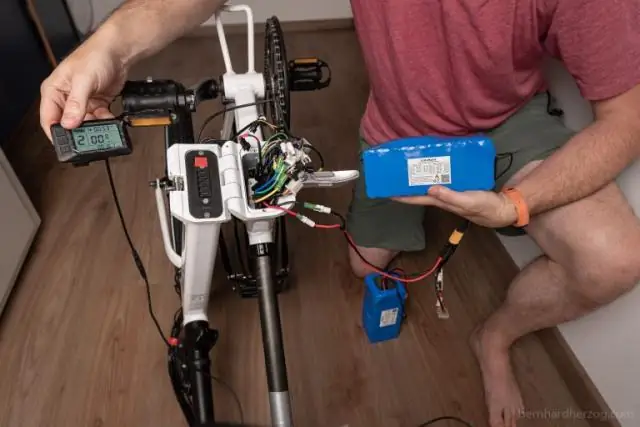
USB ब्लूटूथ डोंगल की रेंज बढ़ाएँ और बढ़ाएँ!: यह संशोधन कुछ ऐसा है जिसे मैंने अपने Nokia N82 से दूसरे कमरे में अपने कंप्यूटर तक एक उचित रेंज प्राप्त करने के लिए संघर्ष करने के बाद किया है। पीड़ित एक $8 USB ब्लूटूथ डोंगल था, जिसकी प्रयोग करने योग्य सीमा लगभग 10 मीटर (दीवारों के माध्यम से कम) थी। होने पर
अपने लैपटॉप को कम से कम प्रदर्शन हानि के साथ बैटरी पावर कैसे बचाएं: 4 कदम

अपने लैपटॉप को कम से कम प्रदर्शन हानि के साथ बैटरी पावर कैसे बचाएं: कौन कहता है कि आपके लैपटॉप को थोड़ी ऊर्जा बचाने के लिए धीमी गति से प्रदर्शन करना पड़ता है? आपका प्रदर्शन या बैटरी जीवन कितना बदलता है यह आपके लैपटॉप की उम्र, बैटरी की उम्र और अन्य कार्यक्रमों और सेटिंग्स पर निर्भर करता है। बढ़ाने में मदद करने के लिए यहां कुछ सरल उपाय दिए गए हैं
